Для подготовки к выплате заработной платы служит документ «Ведомость на выплату зарплаты»:
Меню: «Зарплата – Выплата зарплаты» или вкладка «Зарплата»
Если выплачивается зарплата, начисленная на месяц, предварительно должен быть заполнен и проведен документ «Начисление зарплаты работникам».
В «Ведомости на выплату зарплаты» необходимо указать месяц, за который выплачивается з/п, способ выплаты (через кассу или банк), а также подразделение (необязательно). Табличную часть можно заполнить автоматически или вручную. Для автоматического заполнения нажимаем «Заполнить – По задолженности на конец месяца», затем «Рассчитать».
Рассчитаны суммы к выплате сотрудникам (за минусом налога). Суммы доступны для изменения. Чтобы отразить выплату, нужно поставить каждому сотруднику отметку «Выплачено», можно это сделать для всех сразу по кнопке «Заменить отметку на – Выплачено». Но, пока не введен документ оплаты, ведомость считается неоплаченной. Записываем ведомость по кнопке «Записать».
Начисление зарплаты в 1С 8.3 Бухгалтерия по шагам
Этот документ не проводится и не формирует бухгалтерских проводок.

Для отражения выплаты денег из кассы необходимо ввести расходный кассовый ордер. Можно сделать это вручную (создать РКО, указать вид операции «Выплата зарплаты по ведомостям», затем выбрать ведомость), или на основании «Ведомости на выплату зарплаты». Воспользуемся вводом на основании. Создан документ «Расходный кассовый ордер» с видом операции «Выплата зарплаты по ведомостям», в нем указана ведомость и общая сумма к выплате:

При необходимости заполняем статью ДДС и реквизиты печатной формы, затем проводим РКО. Формируются проводки Дт 70 Кт 50 по каждому сотруднику:

Теперь «Ведомость на выплату з/п» отражена в программе как оплаченная. Если открыть ее, видно, что по каждому сотруднику указан документ оплаты, также указан документ оплаты для ведомости. Кроме того, оплаченная ведомость недоступна для изменения:

Если все же возникла необходимость изменить оплаченную ведомость, нужно найти документ оплаты – в нашем случае РКО – и отменить его проведение (или удалить). После этого ведомость станет доступной для изменения. Нельзя забывать, что потребуется также внести изменения в документ оплаты или ввести его по новой.
Выплата зарплаты через кассу расходными ордерами
Если требуется оформить расходные ордера на каждого сотрудника, можно воспользоваться соответствующей обработкой.
Создаем «Ведомость на выплату зарплаты», указываем способ выплаты «Через кассу», заполняем документ как обычно, ставим сотрудникам отметку «Выплачено», записываем документ. Затем нажимаем «Перейти – Выплата зарплаты расходными ордерами». В открывшейся форме обработки уже заполнены строки с суммами по сотрудникам. Внизу указываем дату выписки расходных ордеров, затем нажимаем «Создать документы» и «Провести документы». В строках отобразились созданные РКО:

По каждому сотруднику был создан и проведен документ «Расходный кассовый ордер» с видом операции «Выплата зарплаты работнику», формирующий проводку: Дт 70 Кт 50:

В «Ведомости на выплату зарплаты» отражена оплата расходными ордерами.
Обработка «Выплата зарплаты расходными ордерами» доступна также через:
Меню: «Зарплата – выплата зарплаты» и вкладку «Зарплата»
Выплата зарплаты через банк
Для отражения выплаты зарплаты через банк на лицевые счета сотрудников необходимо в документе «Ведомость на выплату зарплаты» указать способ выплаты «Через банк», затем заполнить и записать документ. При этом у сотрудников нет отметки «Выплачено/Не выплачено»:

Затем на основании ведомости вводится «Платежное поручение». Сумма проставлена автоматически. В качестве получателя необходимо указать банк, в котором открыты лицевые счета сотрудников, также нужно указать счет получателя. Для этого банк придется занести в справочник «Контрагенты», там же указать реквизиты счета, затем выбрать банк и счет в платежном поручении:

После заполнения и записи платежки нужно по ссылке ввести документ списания с р/с. Создана выписка «Списание с расчетного счета» с видом операции «Перечисление заработной платы», в ней указаны суммы по каждому сотруднику. При проведении документ списания формирует по каждому сотруднику проводки Дт 70 Кт 50:

В «Ведомости на выплату зарплаты» в качестве документа оплаты указано «Списание с расчетного счета»:

Депонирование
При выплате зарплаты через кассу может возникнуть ситуация, когда сотрудник не получил причитающуюся ему плату. В этом случае неполученная зарплата регистрируется в качестве депонента.
Для отражения этой операции в программе сначала создадим «Ведомость на выплату зарплаты» (способ выплаты «Через кассу»), заполним документ как обычно. Сотруднику, чью зарплату необходимо задепонировать, поставим отметку «Задепонировано», остальным – «Выплачено»:

Теперь для оплаты ведомости потребуется две операции. Выплату из кассы сотрудникам, получившим зарплату, отражаем с помощью РКО (как описывалось выше). А для отражения депонирования на основании «Ведомости» вводим документ «Депонирование». Он полностью заполнен, на закладке «Неполученная зарплата» указана ведомость, на закладке «Работники» — список работников:

В документе «Депонирование» доступна печатная форма карточки депонента. При проведении документ формирует проводку по каждому сотруднику по Дт 70 и Кт 76.04 («Расчеты по депонированным суммам»):

В «Ведомости на выплату зарплаты» в качестве документов оплаты указаны «Депонирование» и РКО:

Если сотрудник впоследствии получает депонированную зарплату, в программе необходимо вручную ввести «Расходный кассовый ордер» с видом операции «Выплата депонированной зарплаты». Для автоматического заполнения следует нажать «Заполнить – Всеми невыплаченными документами». В табличную часть автоматически подставляются сотрудники, чья зарплата была на депоненте, ведомости и суммы. Можно заполнить документ и вручную, при этом необходимо, чтобы сумма депонента и ведомость были указаны правильно:

При проведении РКО по выплате депонированной зарплаты формирует по каждому сотруднику проводку: Дт 76.04 Кт 50:

Операции по депонентам отражаются в отчете «Книга депонентов»:
Меню: «Зарплата – Выплата зарплаты» или вкладка «Зарплата»

Документы по депонентам сохраняются в журнале «Документы по депонированию»:
Меню: «Зарплата – Выплата зарплаты» или вкладка «Зарплата»
В случае истечения срока исковой давности, депонентская задолженность списывается в доходы организации с помощью документа «Списание депонентов в доходы организаций»:
Источник: drip-center.ru
Выплата зарплаты и её настройка в 1С: Зарплата и управления персоналом 8 редакции 3




Выплата заработной платы должна осуществляться регулярно на любом предприятии, где используется труд наемного персонала. Как и у любой другой операции, здесь есть некоторые важные особенности, о которых обязательно должен знать бухгалтер, ответственный за расчет зарплаты в программах 1С. В данной статье разберемся, как выплатить заработную плату в 1С: Зарплата и управление персоналом 8 редакции 3.
Первым делом, необходимо настроить основные способы выплаты, для этого в программе предусмотрено несколько уровней.
Можно сделать настройки:
1) для организации
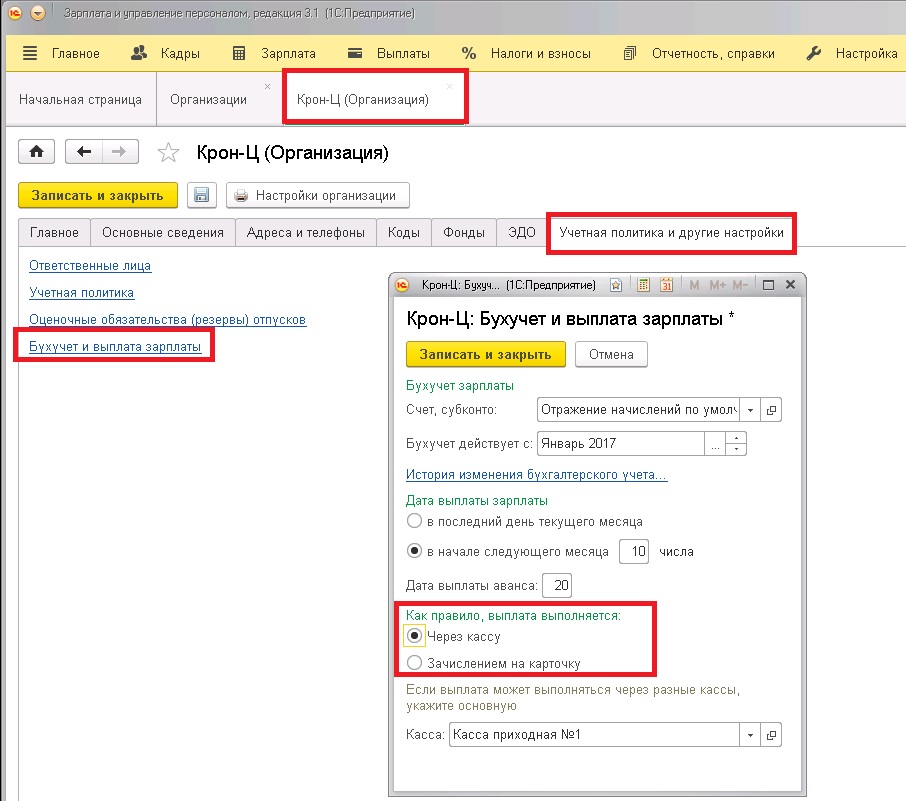
2) для конкретного подразделения
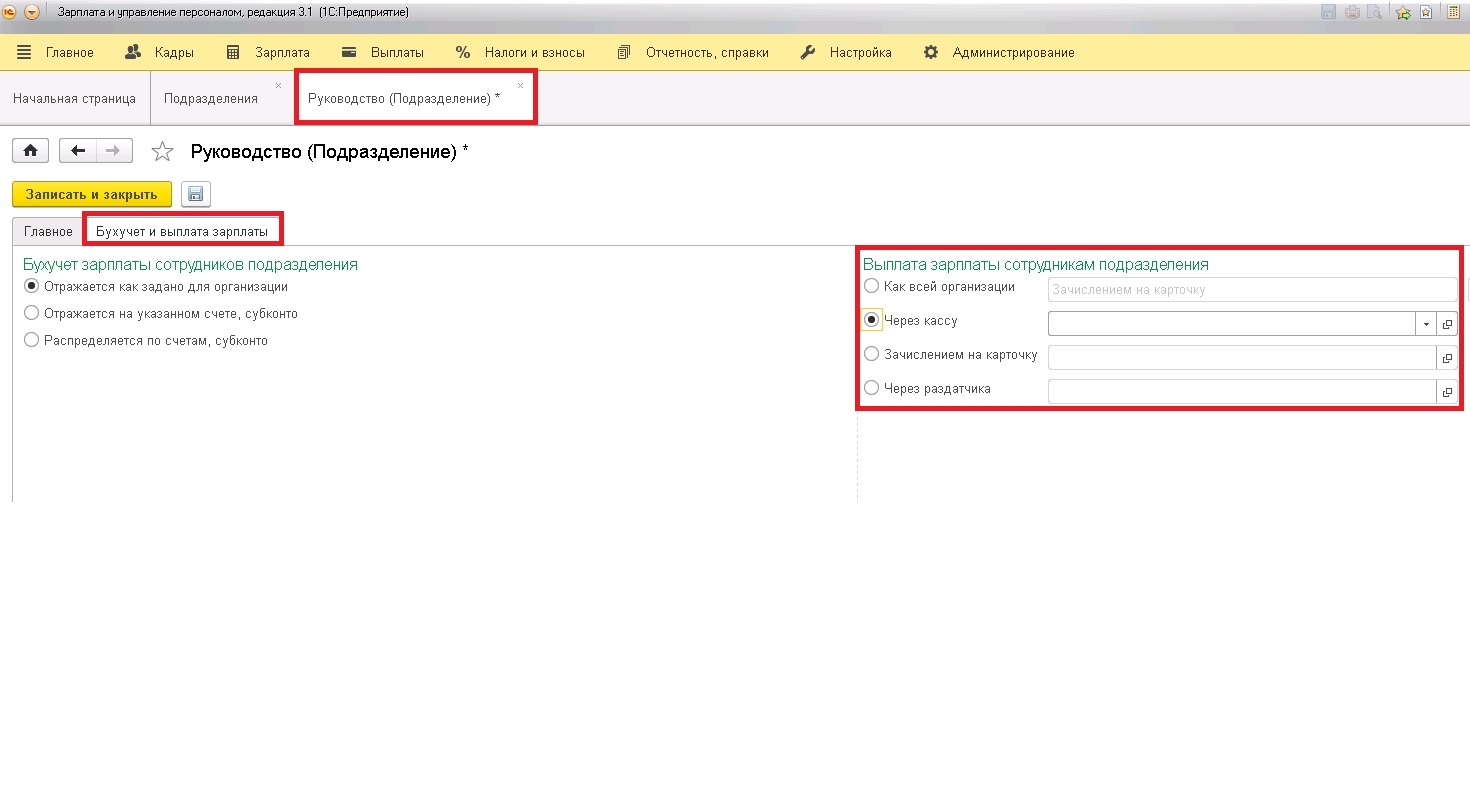
3) для конкретного сотрудника, если способ выплаты ему зарплаты отличается от общего.
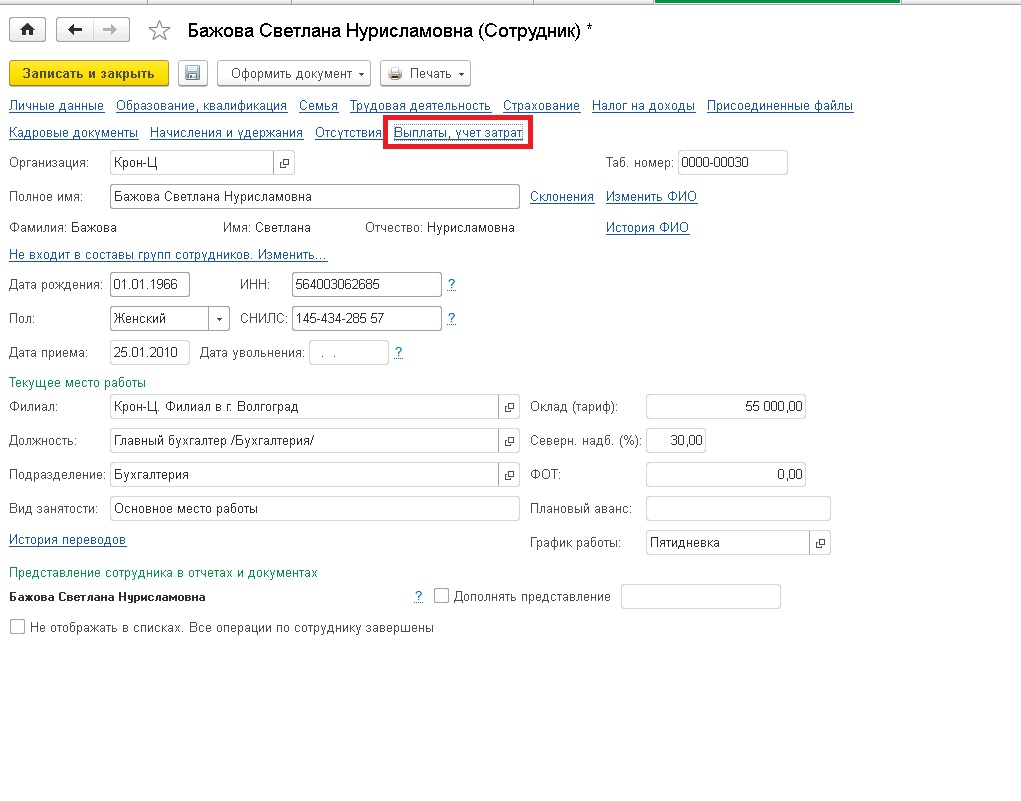
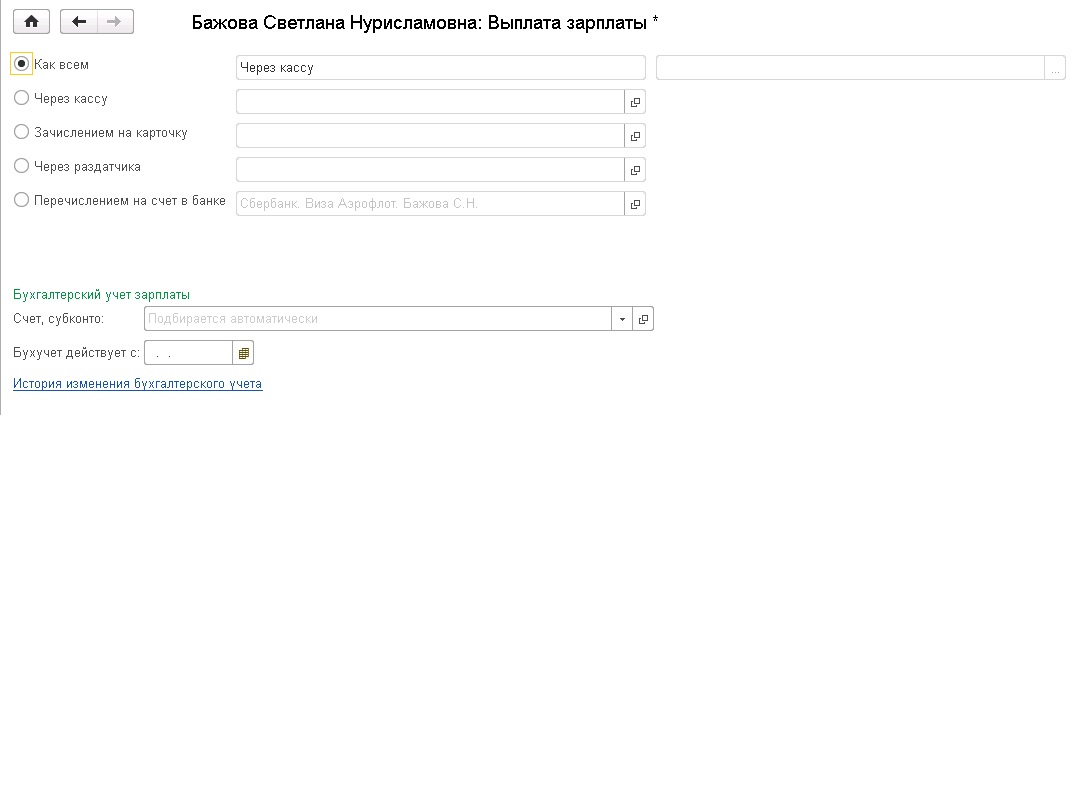
В рамках данной статьи мы рассмотрим два способа выплаты зарплаты:
— через кассу предприятия;
— через банк без зарплатного проекта.
Если сотрудники получают заработную плату через кассу организации, то необходимо установить соответствующую настройку, а затем отражать факт выплаты зарплаты документом «Ведомость в кассу».
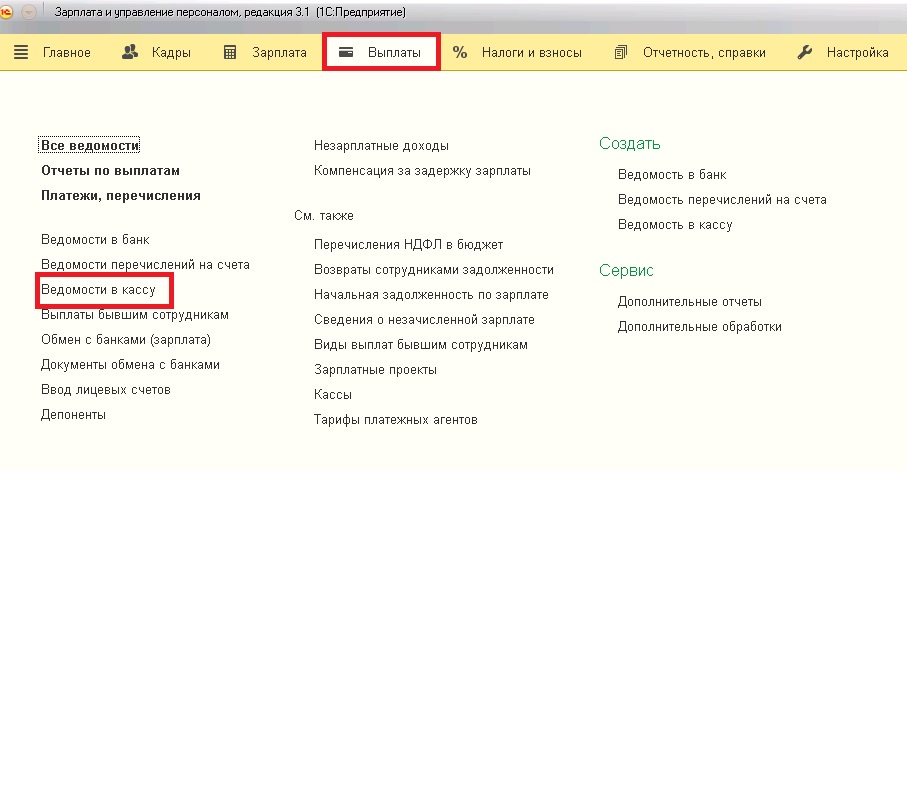
Заполняем документ нажатием на соответствующую кнопку, автоматически определяется сумма к выплате с учетом всех начислений и удержаний сотрудника за месяц за минусом уже выплаченных ранее сумм. Также при заполнении ведомости определяется налог на доходы физических лиц к удержанию с этой зарплаты.
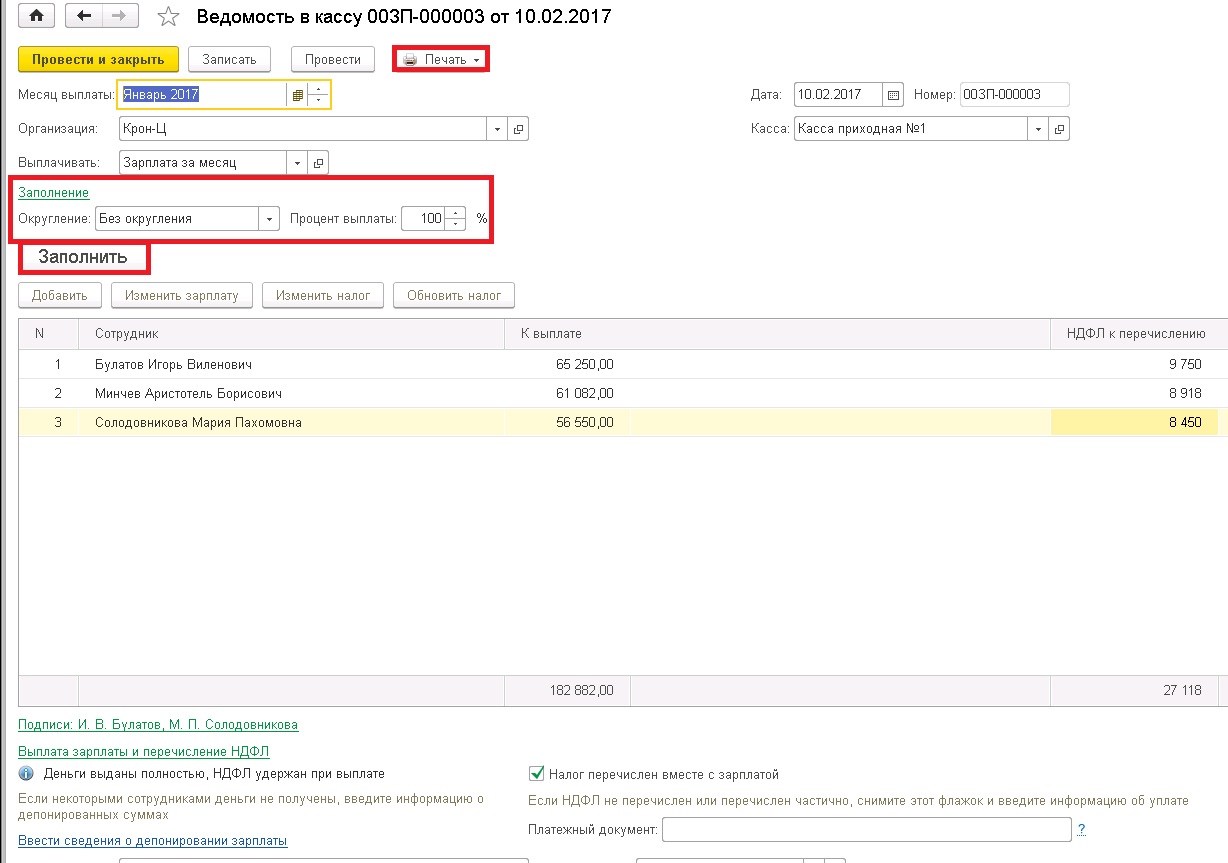
В данном документе есть возможность округлить значения сумм к выплате и изменить процент выплаты, если возникает ситуация, когда в организации нет возможности в данном месяце выплатить сотрудникам зарплату в размере 100%.
Из документа можно получить следующие печатные формы.
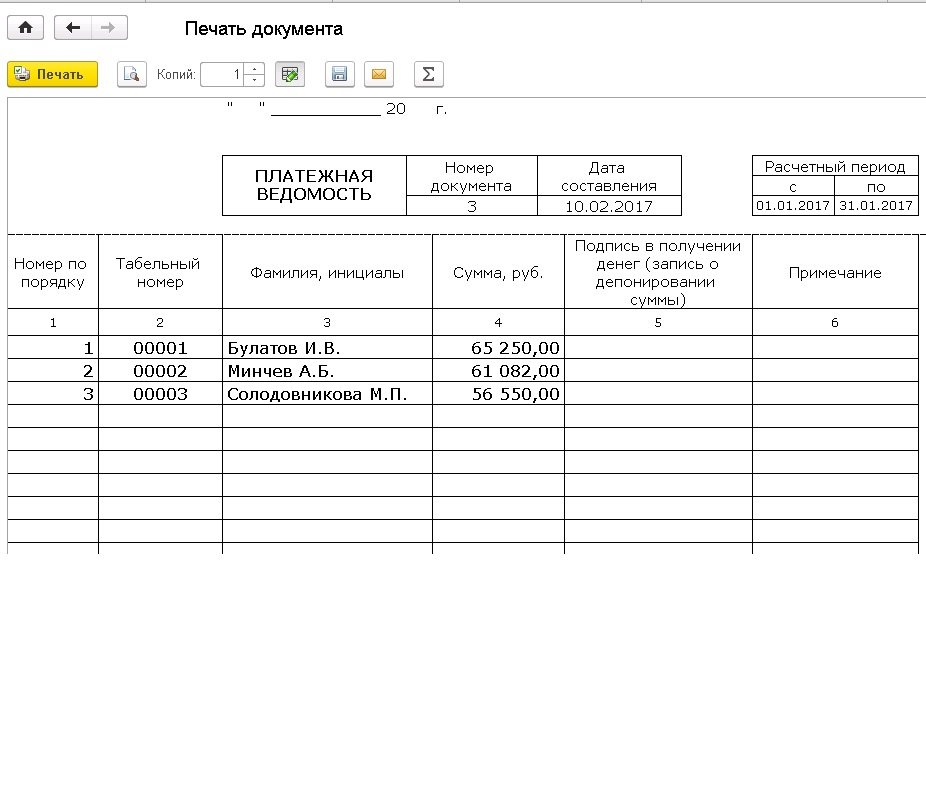
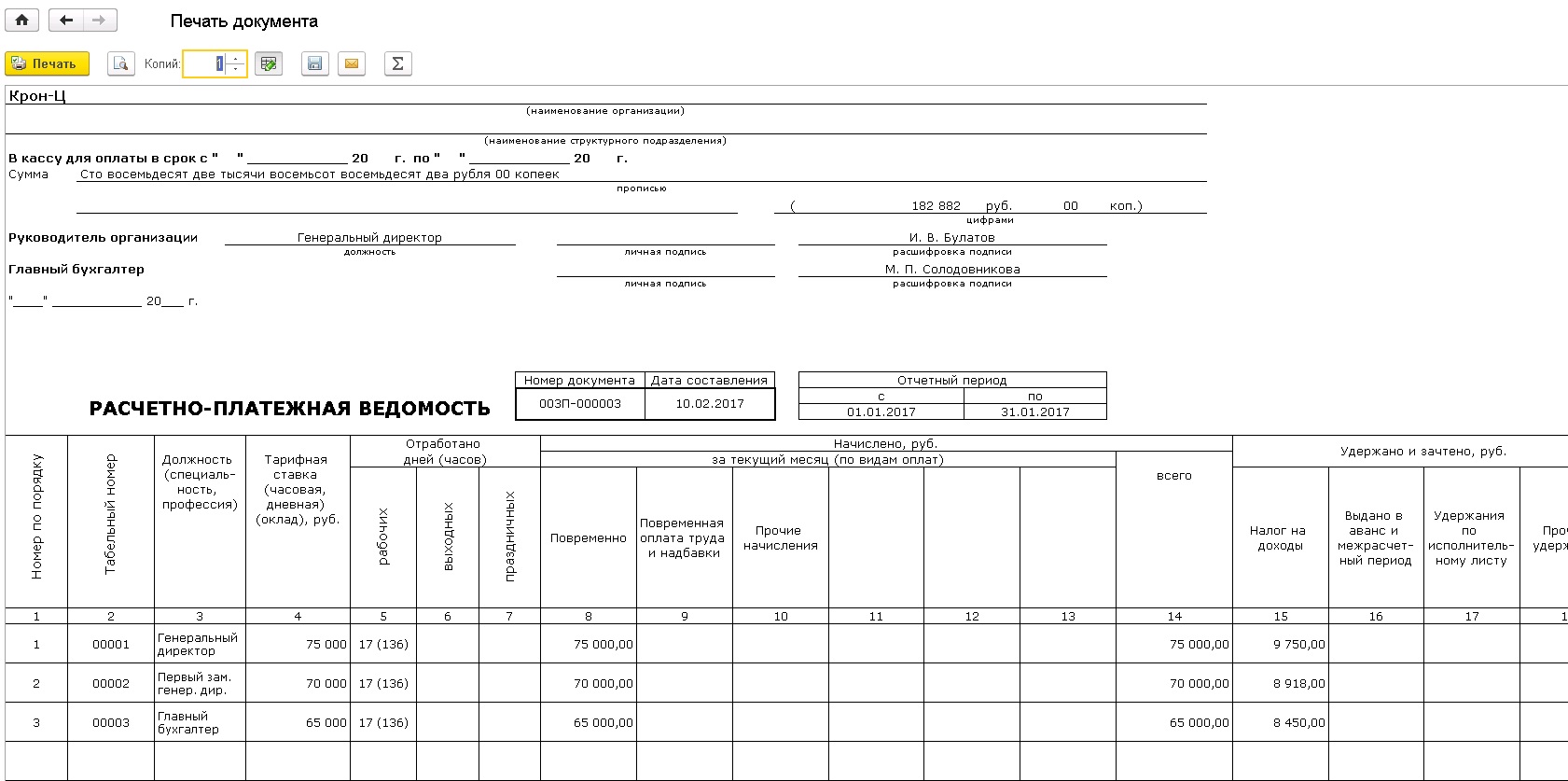
Документ «Ведомость перечислений на счета» нужен для того, чтобы отразить выплату заработной платы через банк без зарплатного проекта.
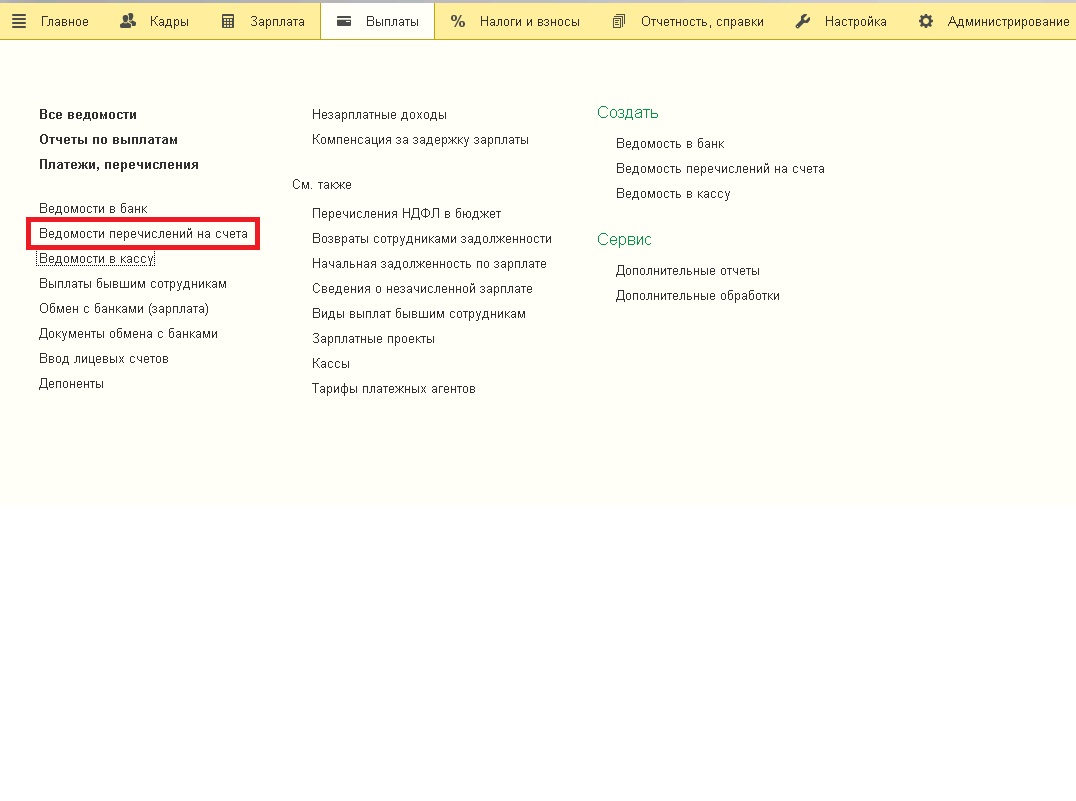
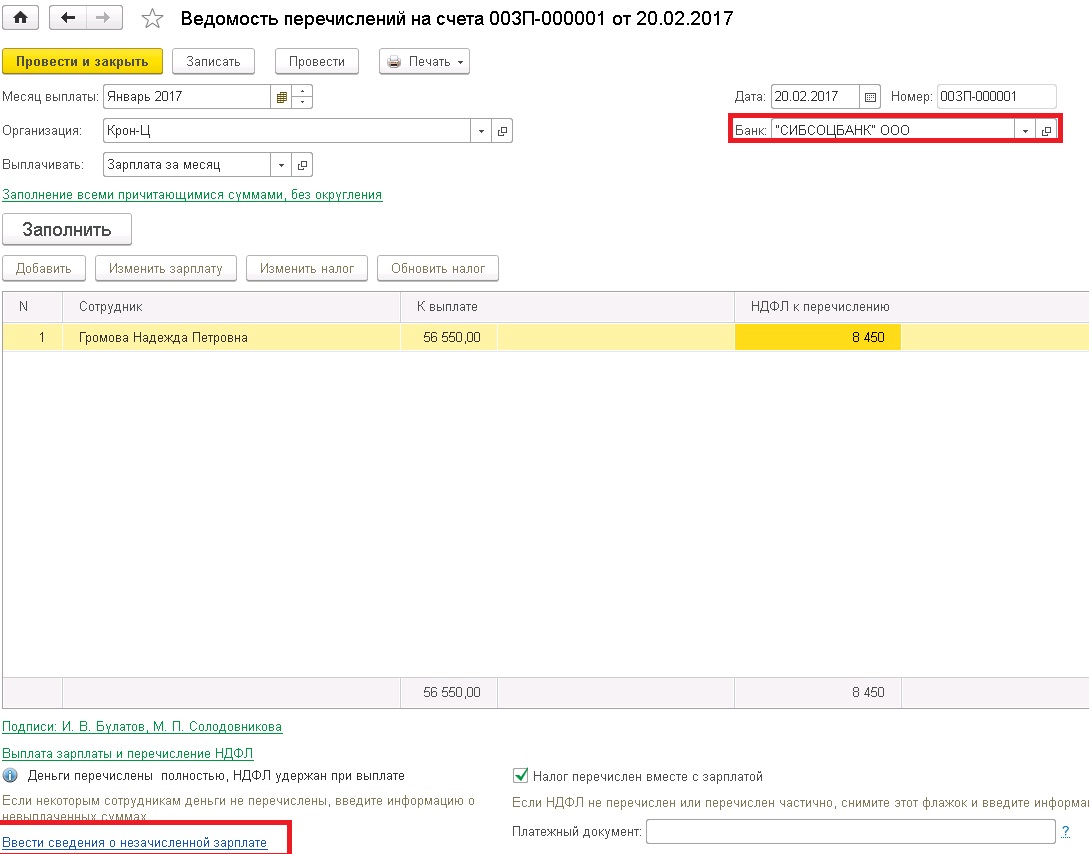
При этом необходимо указать данную настройку в карточке сотрудников, для которых используется этот способ выплаты заработной платы (установить переключатель в положение «Перечислением на счет в банке, и указать номер счета»). Заполняем в документе дату, месяц начисления и характер выплаты. Также здесь указывается банк. Заполнение табличной части происходит по кнопке «Заполнить». При необходимости данные можно добавить в ручном режиме по кнопке «Добавить».
После проверки заполненных данных документ можно провести, при этом списывается задолженность организации перед сотрудниками, регистрируется удержанный налог на доходы физических лиц. Также имеется возможность установить для документа пометку «Передан для выплаты», после этого данный документ становится недоступным для редактирования.
Если возникла необходимость, то можно ввести сведения о незачисленной заработной плате. После заполнения и проведения данного документа зарплата будет считаться невыплаченной, НДФЛ неудержанным.
У документа есть печатные формы:
— Реестр перечисленных сумм НДФЛ;
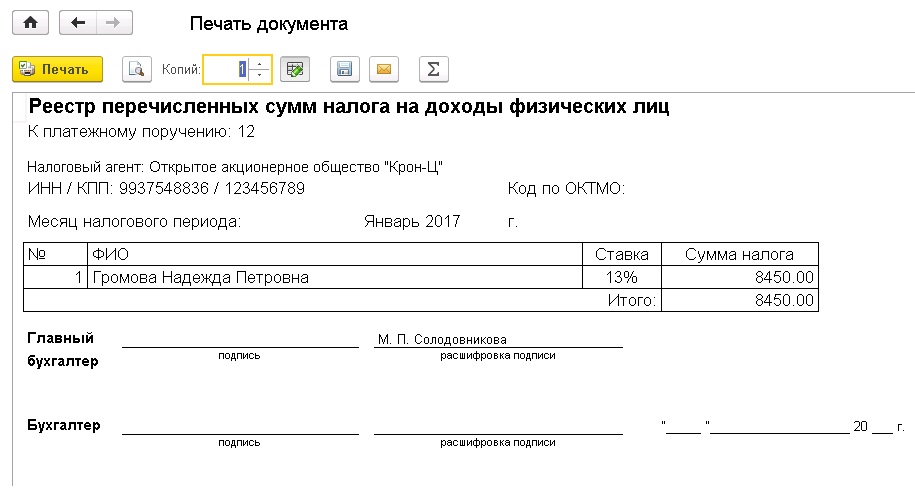
— Список перечисляемой в банк зарплаты.
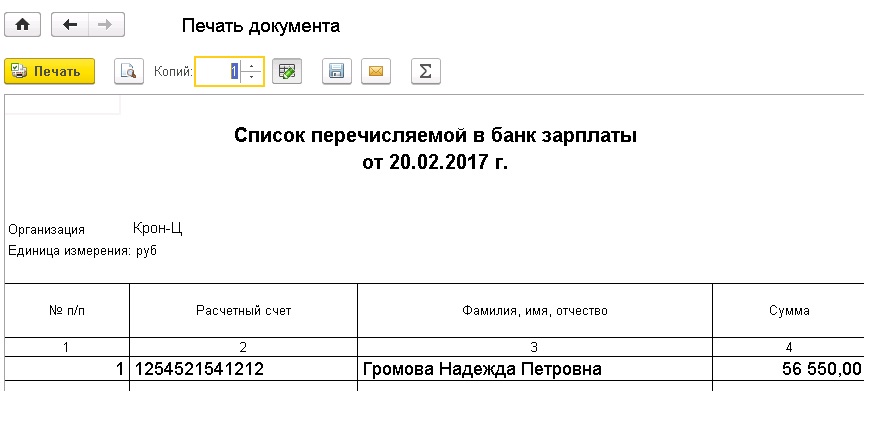
В данной статье мы рассмотрели два самых распространенных способа выплаты заработной платы в организации. В том случае, если какая-то из ведомостей на выплату зарплаты не заполняется автоматически при наличии задолженности перед сотрудниками, то, первым делом, проверьте настройки выплаты, о которых шла речь в начале статьи. Например, если для сотрудника указан способ выплаты зарплаты «Через кассу», а затем вы хотите его увидеть в автоматически заполненной ведомости перечислений на счета, то столкнетесь с определенными трудностями, поэтому подойдите внимательно к вопросу настроек.
Автор статьи: Галина Кулиничева

Понравилась статья? Подпишитесь на рассылку новых материалов
Источник: xn--80abbnbma2d3ahb2c.xn--p1ai
Начисление зарплаты в 1С 8.3 – пошагово для начинающих
Рассмотрим основные особенности начисления и выплаты зарплаты в конфигурации 1С Бухгалтерия 3.0 (8.3) в виде пошаговой инструкции. Изучим как провести в 1С 8.3 выплату заработной платы через банк, через кассу, с помощью зарплатного проекта (на карточки) в 1С 8.3 Бухгалтерия.
Как рассчитать и начислить зарплату в 1С 8.3 Бухгалтерия
Для начисления зарплаты используется одноименный документ Начисление зарплаты:
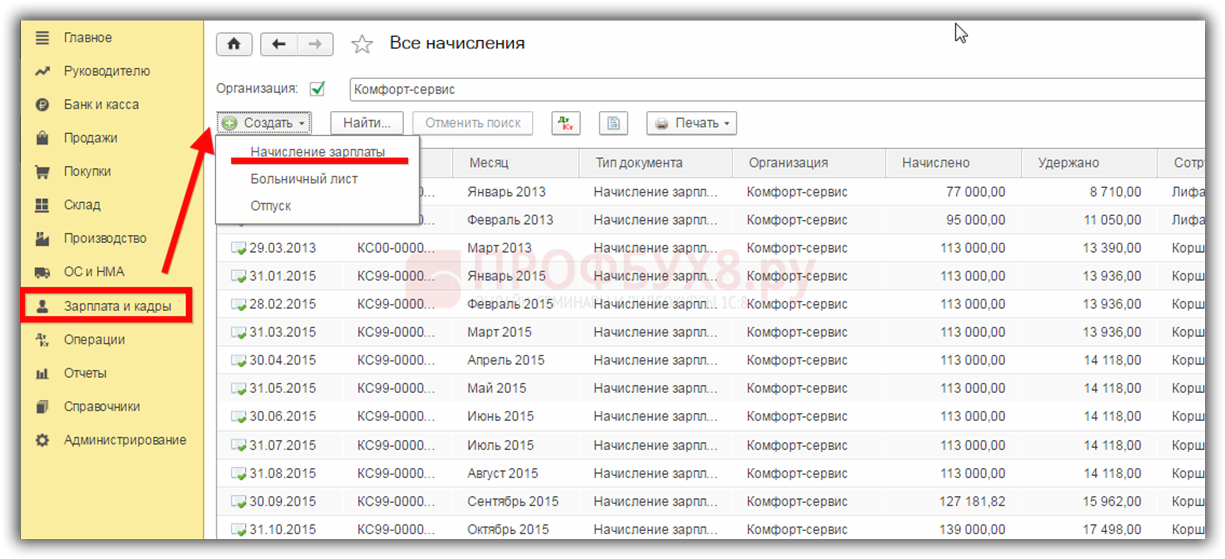
Например, начислим заработную плату за январь месяц:
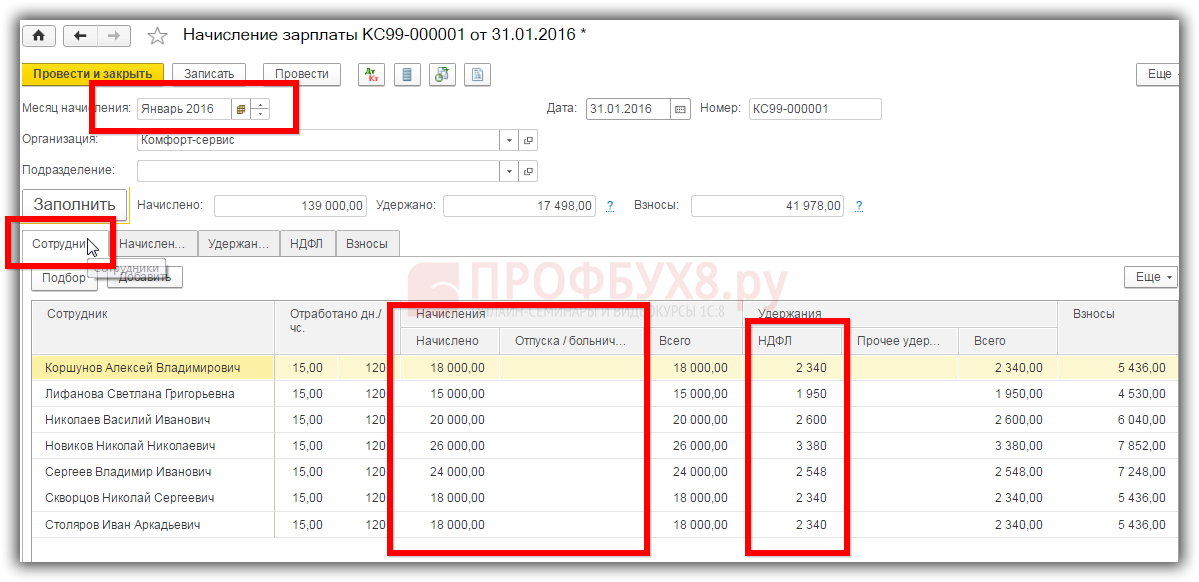
В 1С 8.3 документ Начисление зарплаты заполняется по сотрудникам либо отдельно по подразделениям. На закладках данного документа можно посмотреть:
- Расчет начислений:
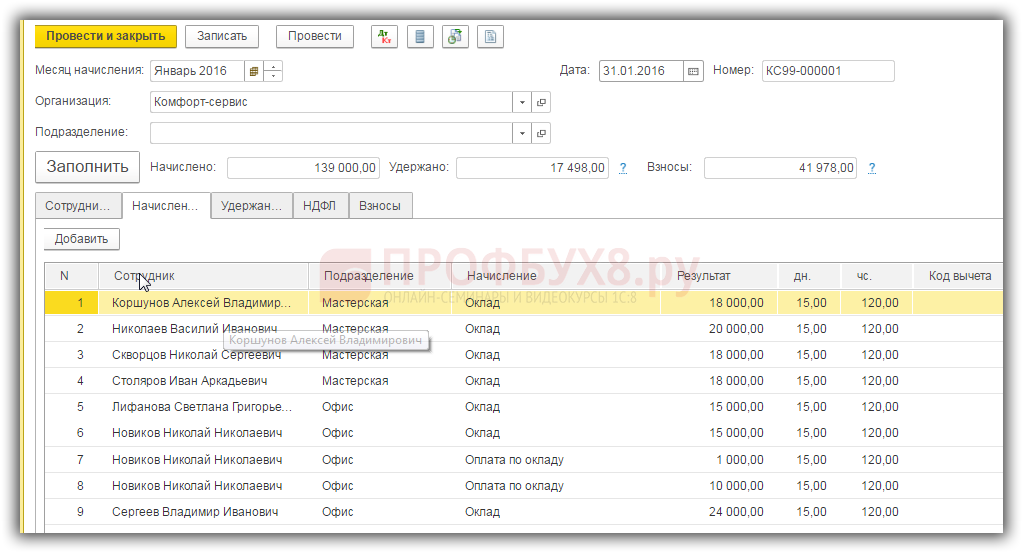
- Расчет удержаний:
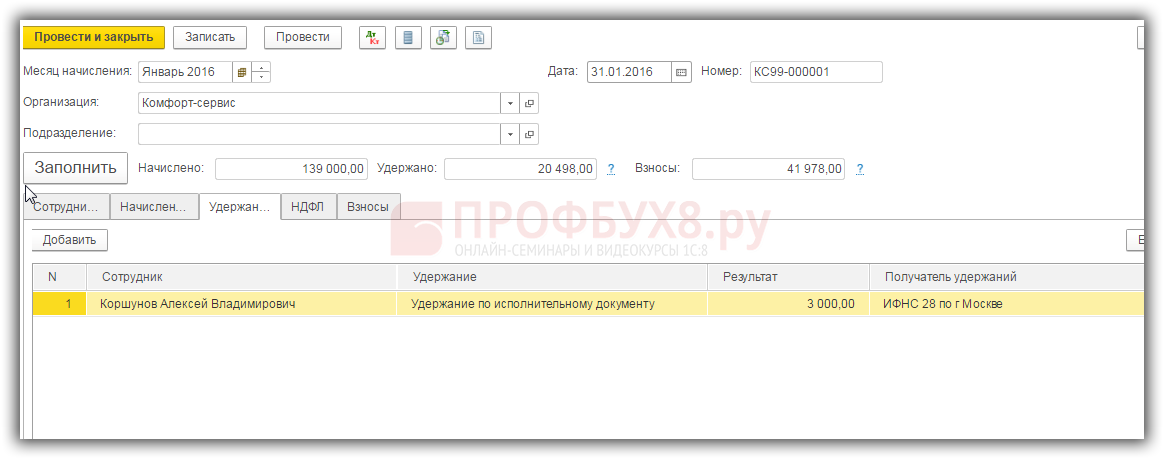
- На закладке НДФЛ отображаются вычеты, если они предоставляются сотруднику. Если поставить галочку «Корректировать НДФЛ», то можно исправить рассчитанные суммы:
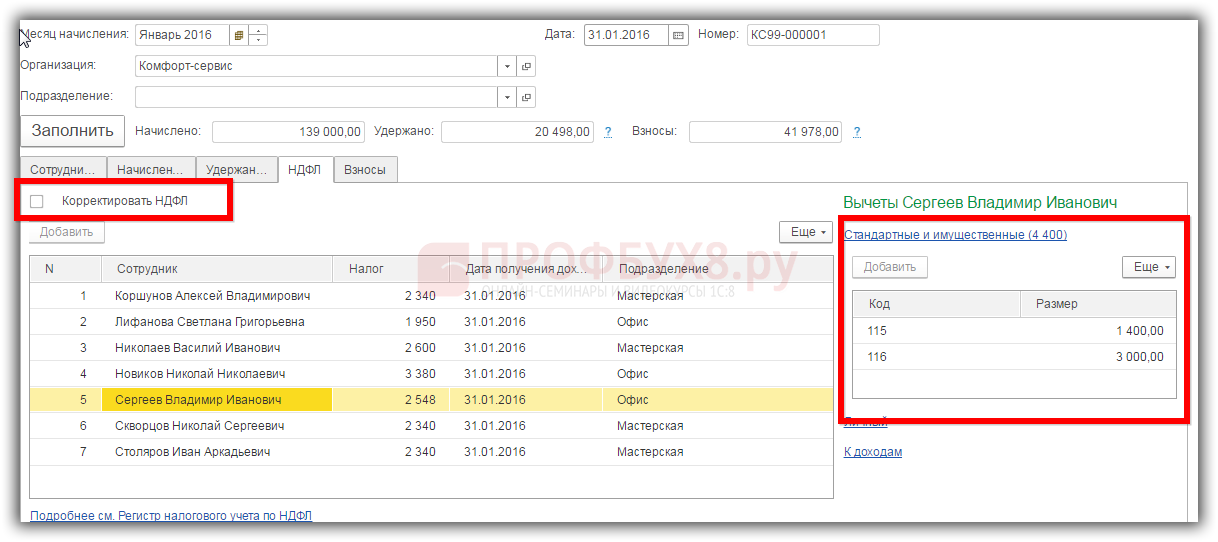
- Расчет страховых взносов:
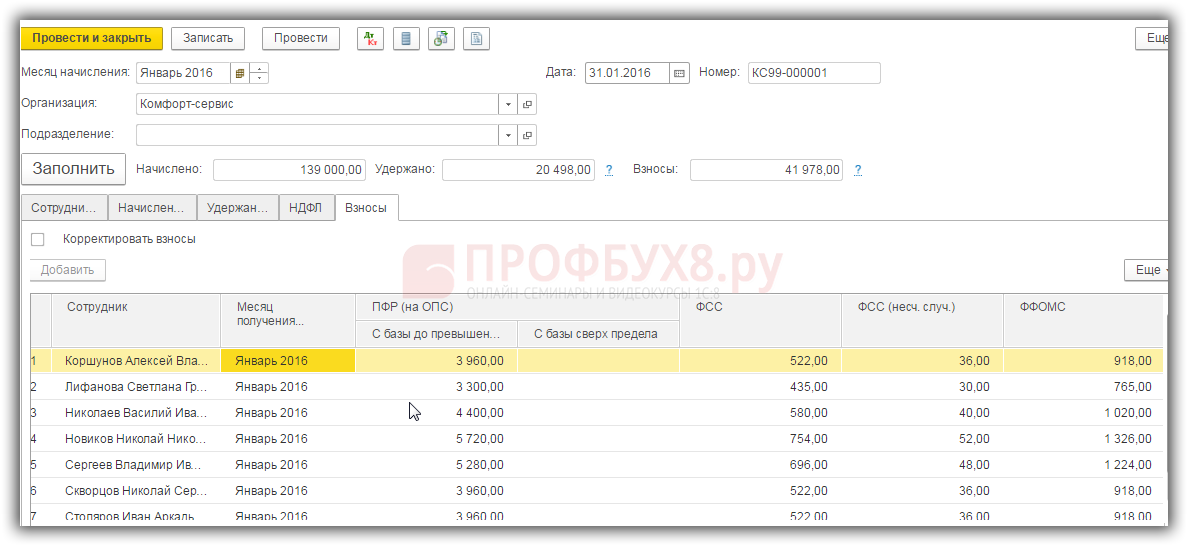
Так же в документе Начисление зарплаты, если навести на знак вопроса мышкой, то можно посмотреть:
- Расчет удержаний:
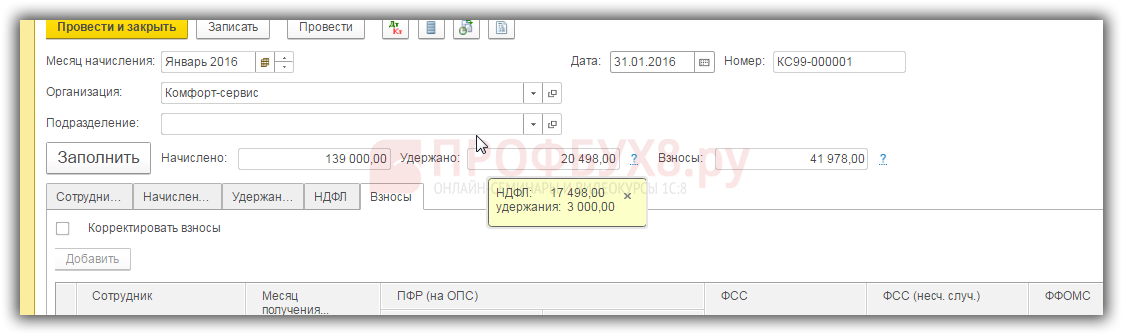
- Расчет страховых взносов:
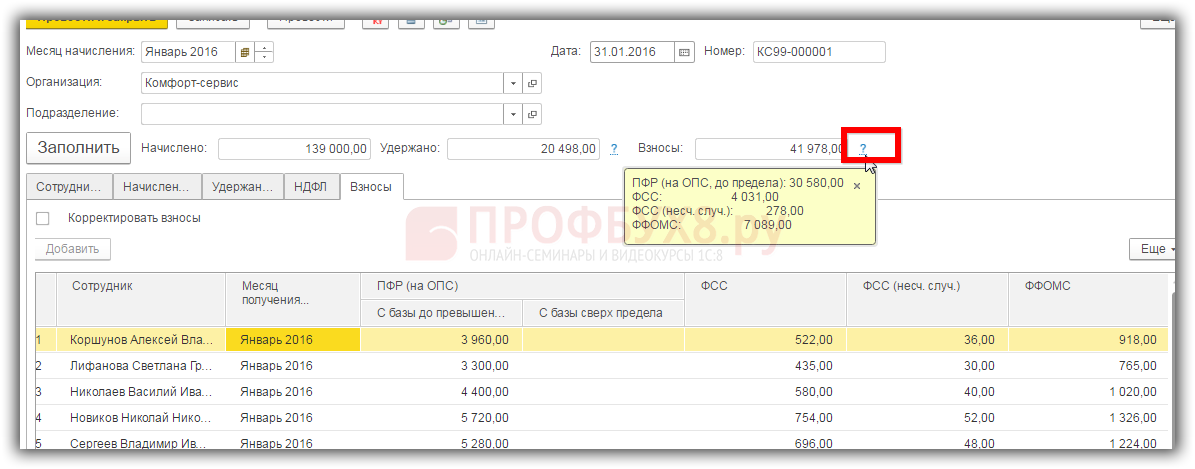
Как сделать начисление оплаты по договорам ГПХ в 1С 8.2 (8.3) Бухгалтерия смотрите в нашем видео уроке:
Как провести выплату зарплаты в 1С 8.3 Бухгалтерия
З/п начислена, теперь переходим к выплате. Выплачивать зарплату сотрудникам можно через банк и через кассу.
Если выплата зарплаты производится через кассу
Сначала выплатим аванс. Выбираем раздел Зарплата и кадры – Ведомости в кассу:
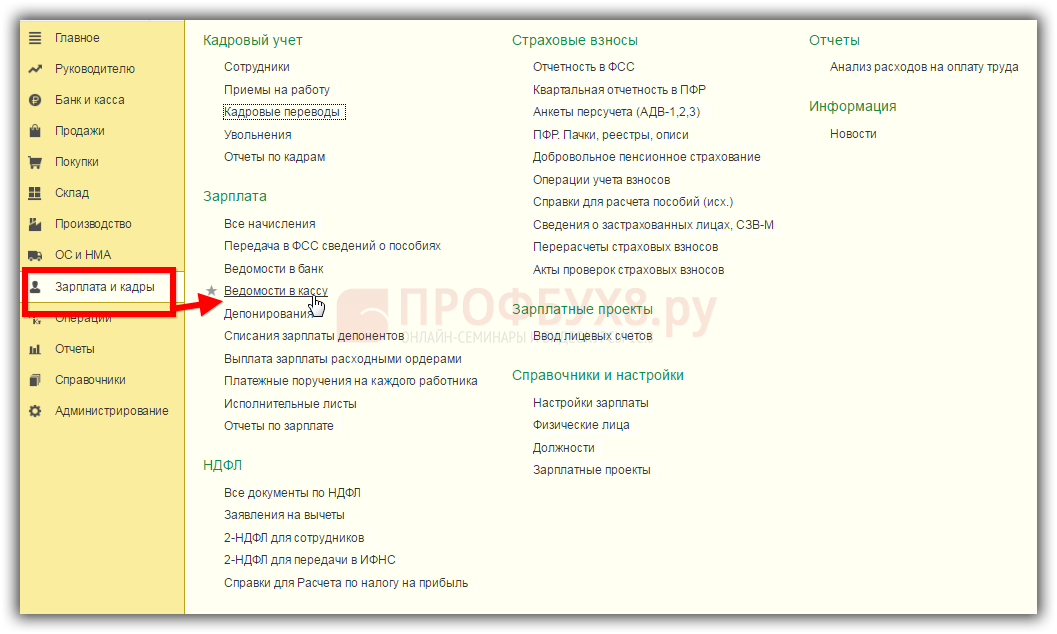
Создаем документ на выплату зарплаты Ведомость в кассу с видом выплаты Аванс:
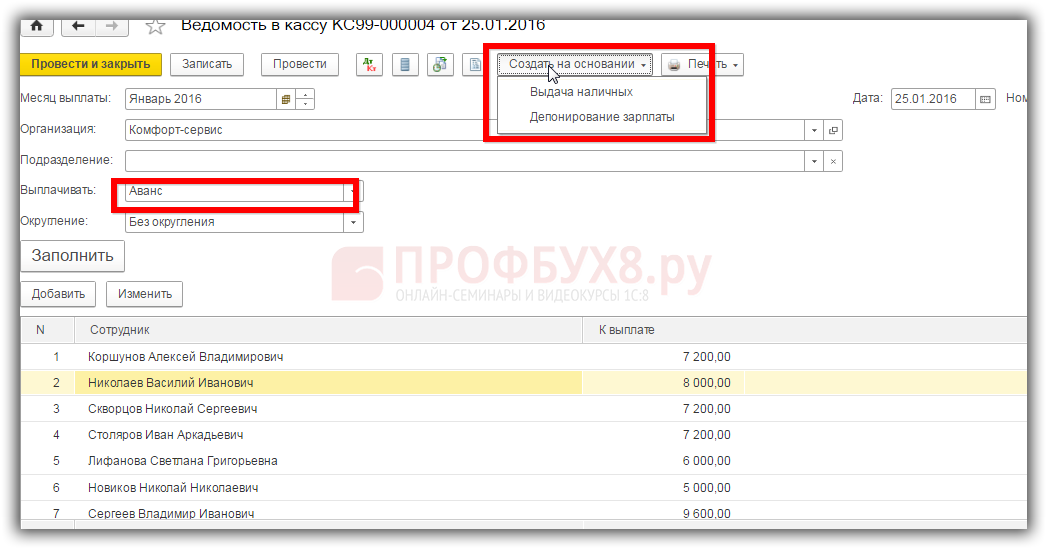
На основании ведомости можно сразу создать документ по выдаче наличных или отразить факт депонирования зарплаты:
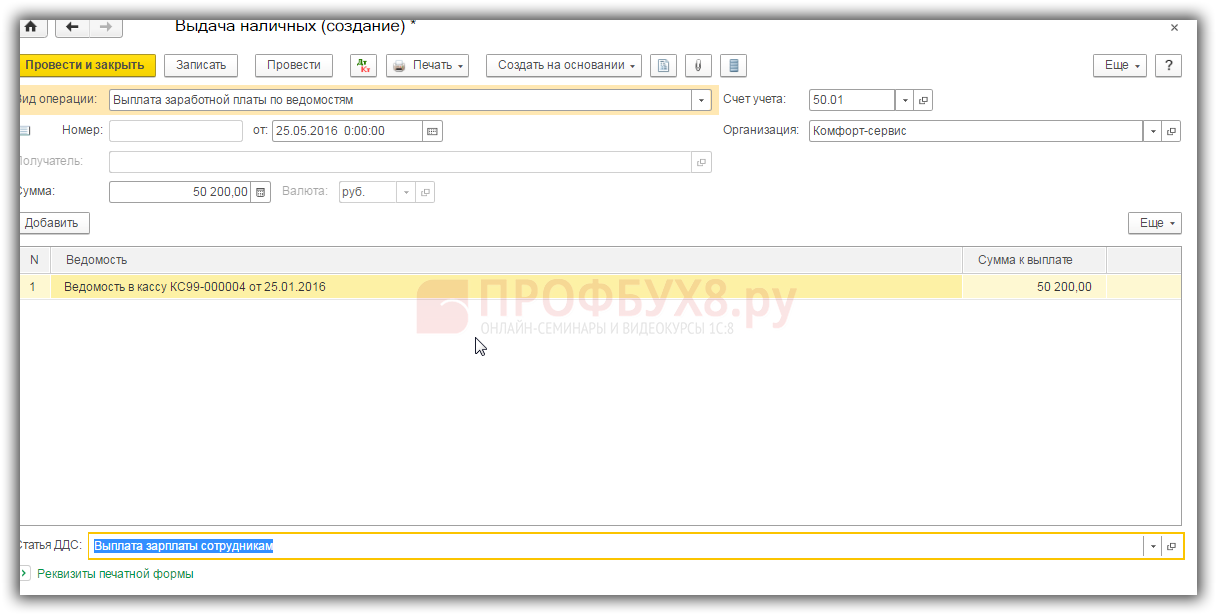
Документ имеет печатную форму:
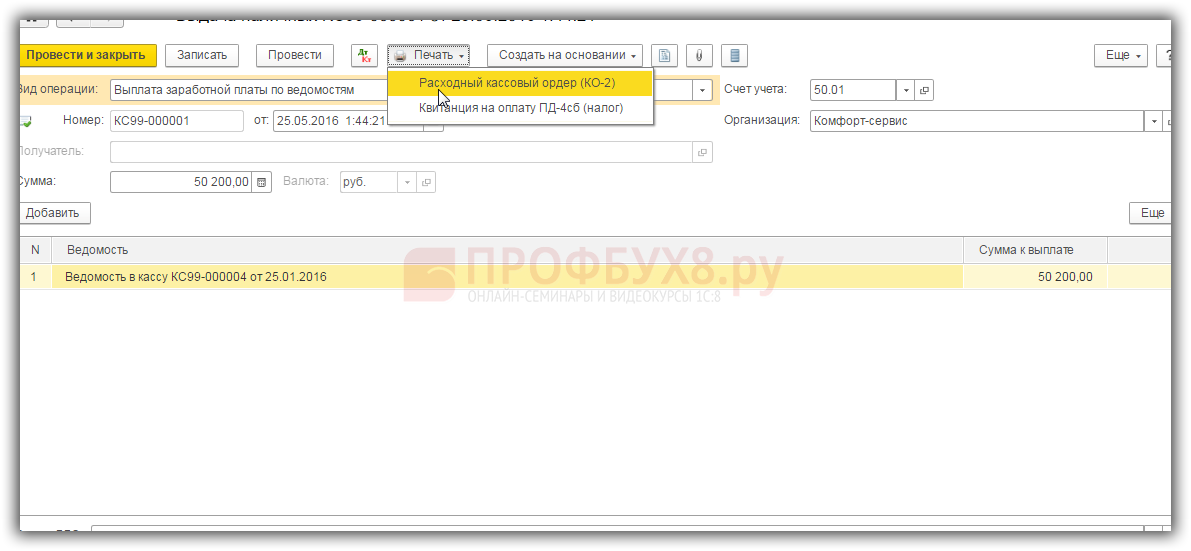
Если зарплату нужно выплатить по одной ведомости несколькими “расходниками”, то в 1С 8.3 Бухгалтерия есть специальная обработка:
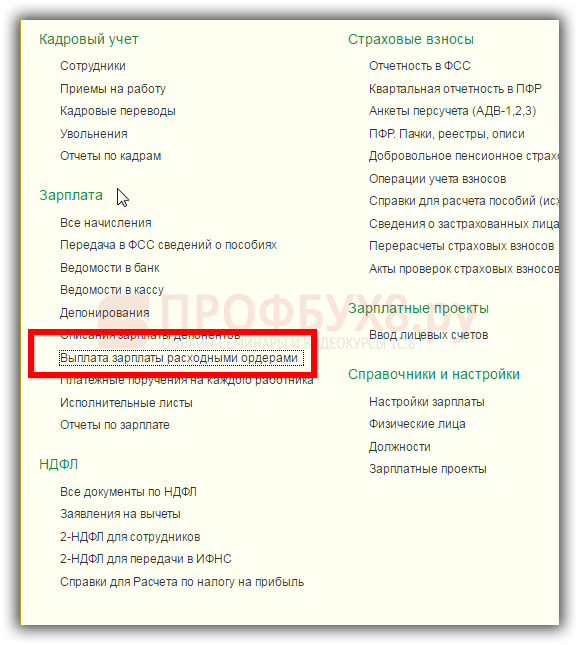
Выбираем ведомость, статью ДДС и документ автоматически заполняется по сотрудникам отдельными “расходниками”:
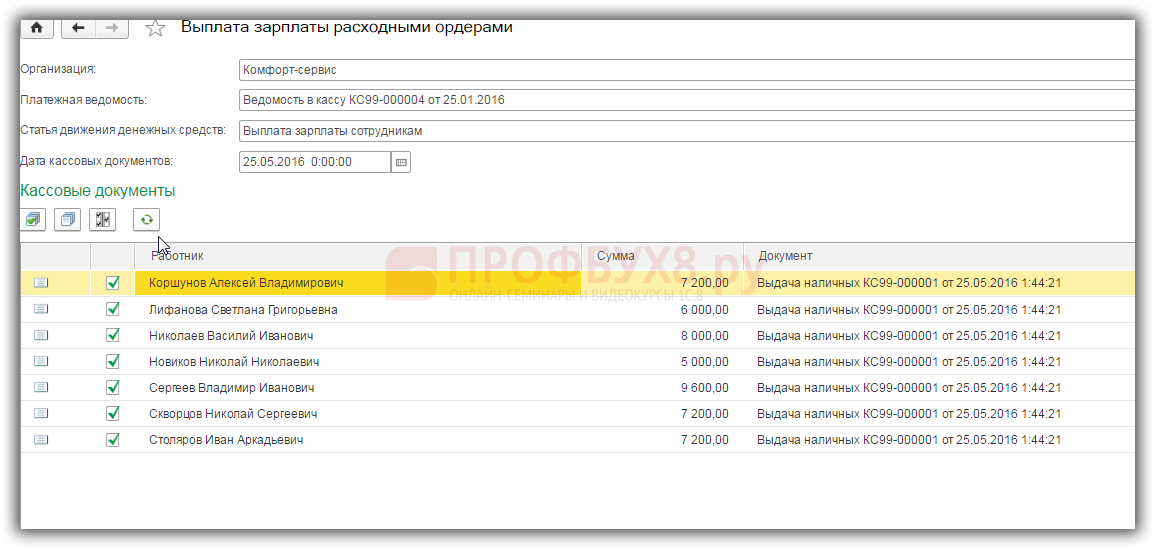
Если выплата зарплаты производится через банк
В 1С 8.3 Бухгалтерия предусмотрен документ для выплаты зарплаты через банк:
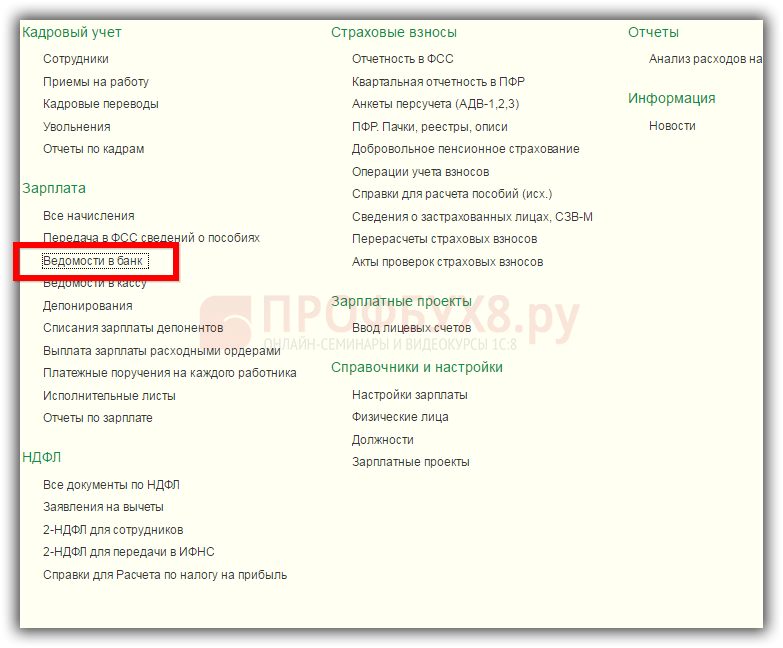
Документ заполняется аналогично выплате через кассу. Выплатим зарплату за январь:
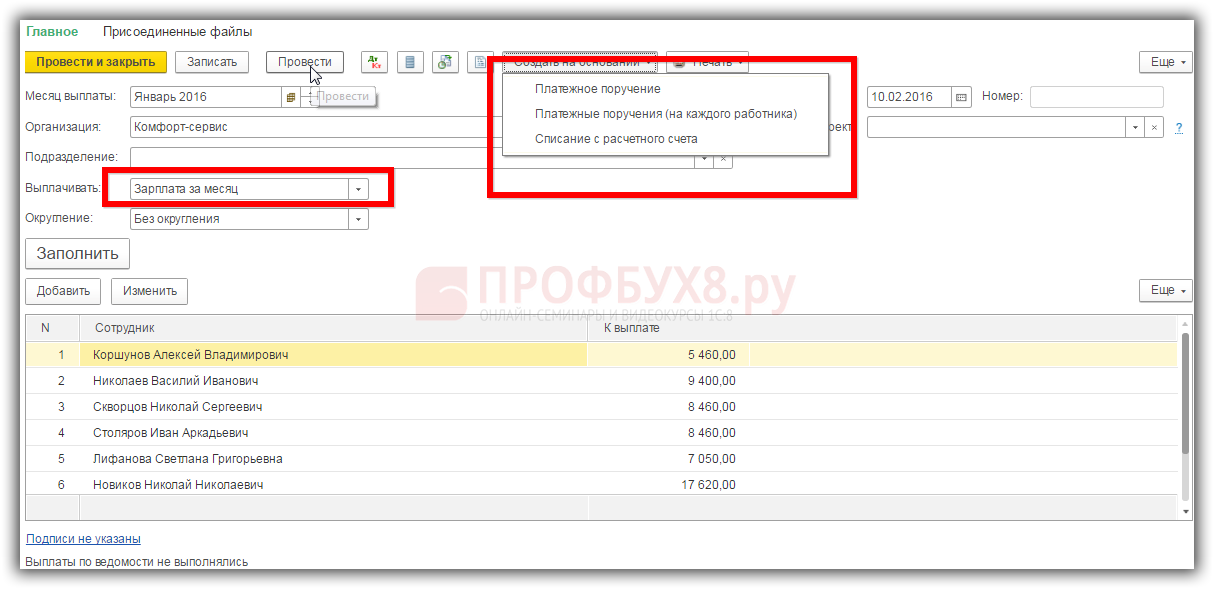
На основании данного документа можно создать платежное поручение на каждого сотрудника и списание с расчётного счета.
Как формируется “зарплатная” отчетность в 1С 8.3 ЗУП и Бухгалтерия. Как проверить отчетность по страховым взносам, правильность расчета базы взносов и сумм взносов смотрите в нашем видео уроке:
Зарплатный проект в 1С 8.3 Бухгалтерия
Открываем справочник Зарплатные проекты:
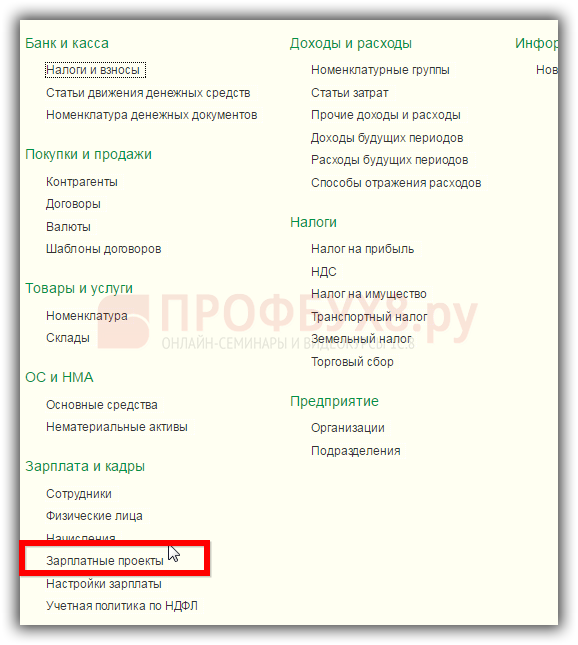
В справочнике Зарплатные проекты необходимо внести данные о банке:

Далее по сотрудникам необходимо ввести реквизиты зарплатного проекта. Открываем справочник Сотрудники, выбираем сотрудника, переходим на закладку Выплата и учет затрат:
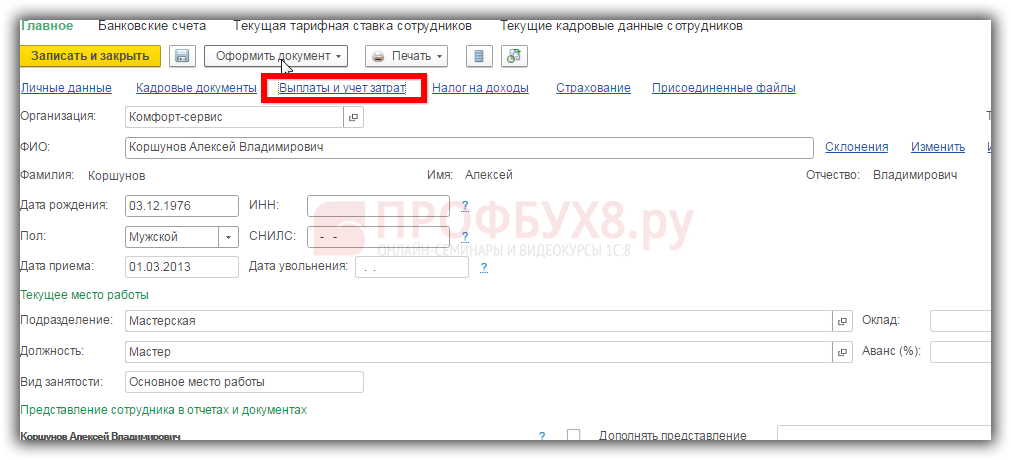
Вводим реквизиты зарплатного проекта:
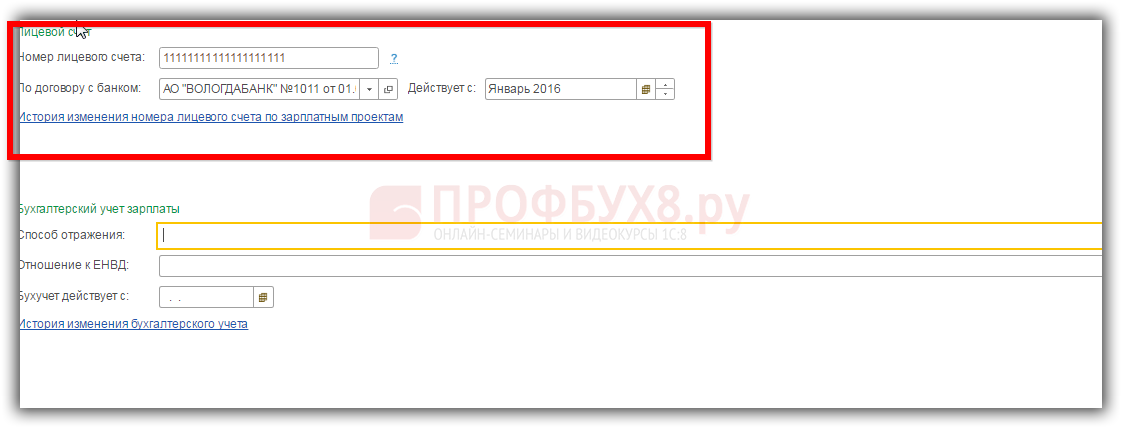
Если в организации зарплатных проекта два и более, то при выплате зарплаты не стоит забывать, что нужно создавать на каждый зарплатный проект свой документ:
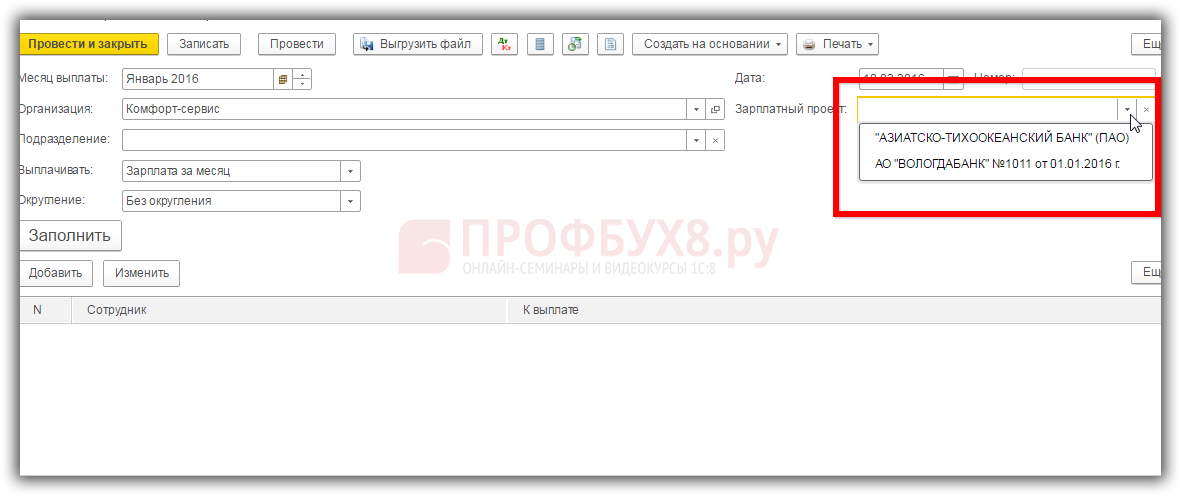
При выборе банка будет производиться заполнение сотрудниками, лицевые счета которых открыты в этом банке:
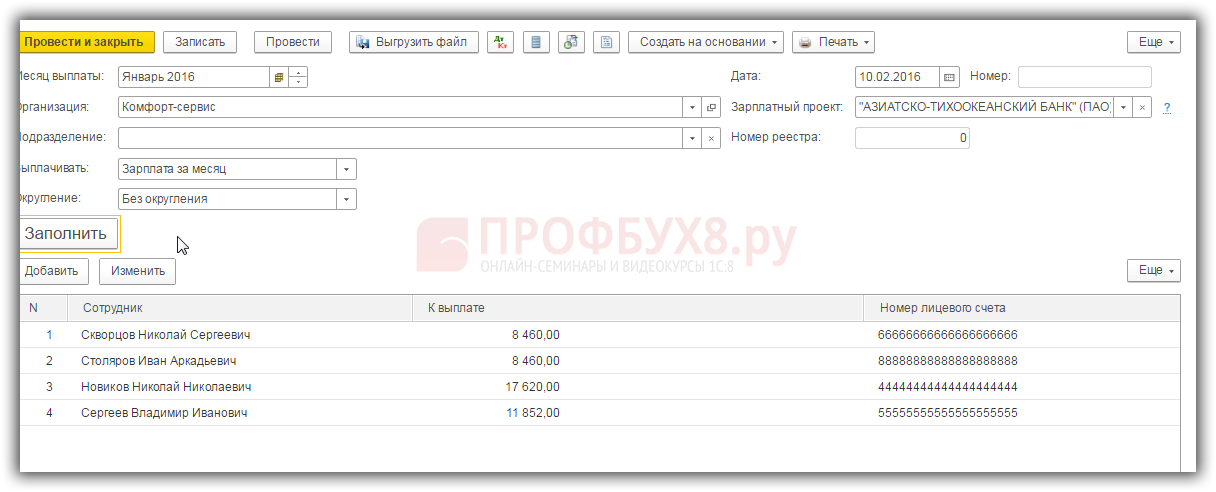
Более детально как без проблем оформить начисление и выплату зарплаты сотрудникам через кассу, через банк, с помощью зарплатного проекта (на карточки) рассмотрено на курсе по работе в 1С 8.3 Бухгалтерия ред. 3.0 в модуле Кадры и заработная плата. Подробнее о курсе смотрите в нашем видео:
Поставьте вашу оценку этой статье:
Источник: profbuh8.ru